Windows10系统之家 - 安全纯净无插件系统之家win10专业版下载安装
时间:2016-10-07 10:19:17 来源:Windows10之家 作者:hua2015
最近一些用户反馈,由于自己工作需求,想要让windows10系统电脑与vbox中的linux设置共享文件夹,win10系统电脑共享如何与vbox中的linux设置文件夹?下面就随小编看看具体步骤吧!
1、vbox安装增强功能;
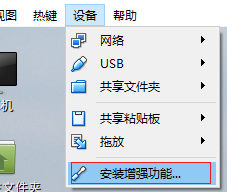
2、设置共享文件夹,选择好自己需要共享的文件夹;
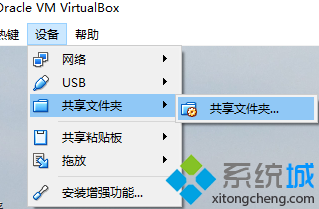
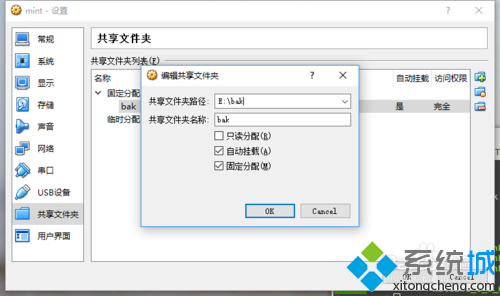
3、然后在linux中打开终端,输入以下命令:
cd /mnt
mkdir share
mount -t vboxsf bak /mnt/share。
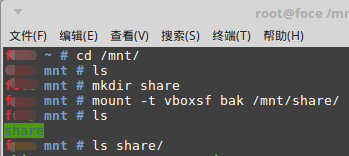
以上就是win10系统电脑共享如何与vbox中的linux设置文件夹的介绍了。有需要的用户,可参照以上方法设置。
热门教程
热门系统下载
热门资讯





























